Sửa lỗi “Installation Failed: Could Not Create Directory.” trên WordPress – Các lỗi trên trang web WordPress của bạn có thể làm chậm công việc của bạn và tạo ra sự bất tiện nghiêm trọng cho cả bạn và người dùng của bạn. Chẳng hạn như thông báo lỗi “Installation Failed: Could Not Create Directory.” có thể ngăn bạn cung cấp tính năng hoặc chức năng chính.
May mắn thay, việc giải quyết lỗi này khá đơn giản. Chỉ cần điều chỉnh một vài cài đặt, bạn có thể dễ dàng thiết lập và chạy plugin WordPress hoặc chủ đề WordPress của mình ngay lập tức.
Trong bài đăng này, chúng ta sẽ thảo luận về nguyên nhân gây ra lỗi này và các vấn đề khác liên quan đến lỗi “Installation Failed: Could Not Create Directory.”. Sau đó, chúng tôi sẽ hướng dẫn bạn ba phương pháp giải quyết thông báo “Installation Failed: Could Not Create Directory.” để bạn có thể hoàn tất cài đặt hoặc cập nhật của mình.
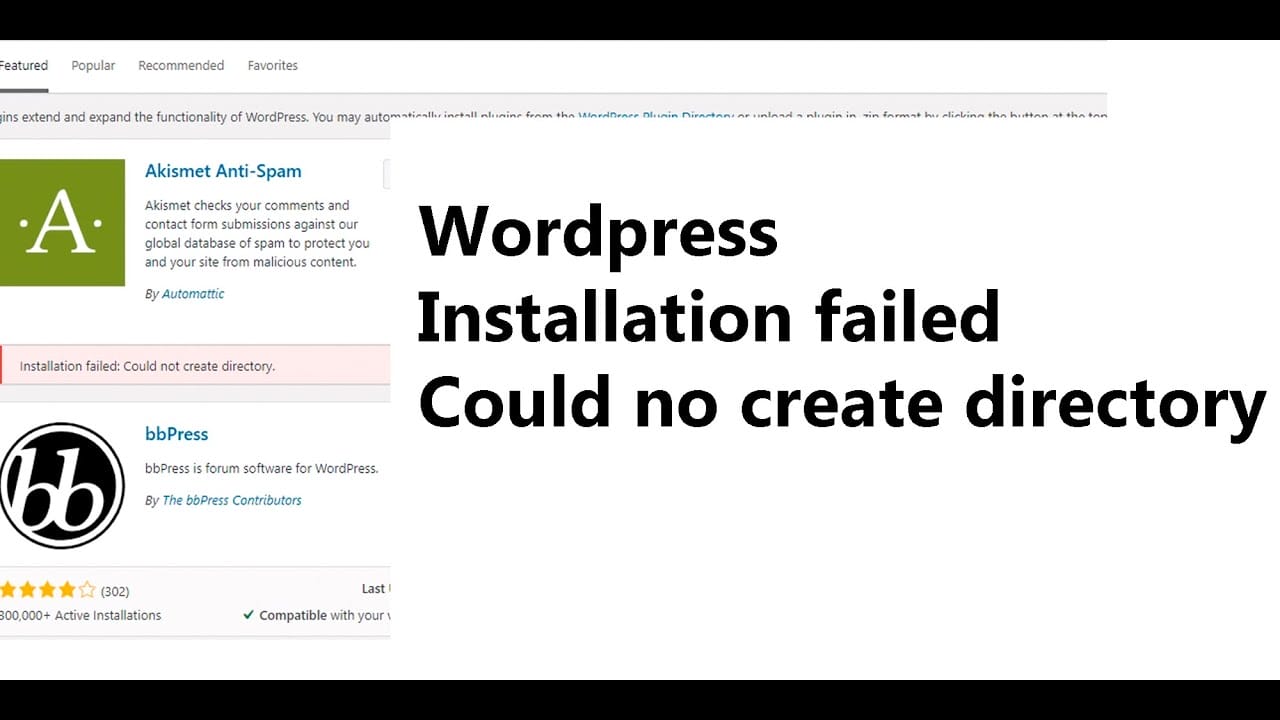
Nguyên nhân nào gây ra lỗi “Installation Failed: Could Not Create Directory.” trong WordPress
Có ba tình huống chính mà bạn có thể gặp phải lỗi “Installation Failed: Could Not Create Directory.”
- Khi cài đặt theme hoặc plugin thông qua bảng điều khiển WordPress của bạn
- Trong quá trình cập nhật theme hoặc plugin
- Trong khi cố gắng tải tệp lên thư mục wp-content trên máy chủ của bạn
Nguyên nhân gốc rễ của vấn đề là giống nhau trong mỗi tình huống. Tuy nhiên, chúng ta hãy xem xét lần lượt từng tình huống này.
Xem thêm: [Hướng dẫn] Fix lỗi “File Type is Not Permitted for Security Reasons“
Khi cài đặt Theme hoặc Plugin mới trên trang web của bạn
Trang web WordPress của bạn được tạo thành từ hai thành phần: cơ sở dữ liệu và các tệp khác nhau được lưu trữ trên máy chủ trong ‘thư mục’. Khi bạn sử dụng trình quản trị viên WordPress để thêm Theme hoặc Plugin vào trang web của mình, nó phải tạo một thư mục mới trong đó để lưu các tệp của nó.
Tuy nhiên, nếu plugin hoặc Theme bạn đang cố cài đặt không có quyền ghi vào thư mục gốc của trang web của bạn, thì nó sẽ không thể hoàn thành tác vụ này. Đó là khi bạn sẽ thấy một lỗi, chẳng hạn như “Installation Failed: Could Not Create Directory.”
Lỗi này là cách máy chủ của bạn nói rằng bạn không được phép thực hiện các thay đổi đối với các tệp trên trang web của mình bằng cách thêm plugin hoặc Theme được đề cập. Nói chung, đây là một vấn đề thường xảy ra trên các trang WordPress mới.
Điều quan trọng cần lưu ý là có một nguyên nhân tương tự, ít phổ biến hơn gây ra lỗi này. Nếu máy chủ của bạn sắp hết dung lượng ổ đĩa để lưu trữ các tệp trên trang web của bạn, nó có thể hiển thị thông báo tương tự như vậy vì nó không còn chỗ cho plugin hoặc Theme mới.
Điều này có thể do các tệp sao lưu cũ không bị xóa hoặc có thể xảy ra do gói lưu trữ của bạn quá nhỏ so với trang web của bạn. Trong trường hợp sau, bạn sẽ muốn xem xét nâng cấp lên một gói lưu trữ khác cung cấp nhiều dung lượng hơn.
Khi cập nhật Theme hoặc Plugin hiện có
Đôi khi, khi cố gắng nâng cấp Theme hoặc plugin WordPress đã được cài đặt trên trang web của bạn, bạn có thể gặp lỗi rất giống với lỗi mà chúng tôi đã mô tả ở trên. Điều này thường sẽ là, “Installation Failed: Could Not Create Directory.”
Khi bạn cập nhật chủ đề hoặc plugin WordPress, WordPress cần viết lại các tệp của nó trên máy chủ trang web của bạn. Nếu cài đặt quyền của bạn không chính xác hoặc không có đủ dung lượng trống, quá trình sẽ không thể truy cập đúng tệp hoặc tải tệp mới lên.
Vì nguyên nhân của hai vấn đề này là giống nhau nên các giải pháp cũng giống hệt nhau. Bất kỳ phương pháp nào để giải quyết lỗi “Installation Failed: Could Not Create Directory.” được liệt kê bên dưới cũng sẽ hoạt động đối với bản cập nhật bị đình trệ.
Khi tải tệp lên thư mục wp-content
Quyền đối với tệp máy chủ là một tính năng bảo mật mà các nhà cung cấp dịch vụ lưu trữ đặt để ngăn các bên không được phép thực hiện các thay đổi đối với trang web của bạn hoặc lấy cắp thông tin nhạy cảm.
Tuy nhiên, đôi khi chúng có thể khóa bạn khỏi các tệp của riêng bạn nếu chúng không được đặt đúng cách.
Đây là lý do tại sao, nếu bạn cố gắng bỏ qua thông báo “Installation Failed: Could Not Create Directory.” trong trang tổng quan WordPress của bạn do tải trực tiếp tệp của plugin hoặc chủ đề lên thư mục wp-content trên máy chủ của bạn, bạn vẫn có thể gặp phải sự cố tương tự. Lỗi xảy ra do sự cố với máy chủ của bạn, không phải do cài đặt WordPress của bạn.
Sự cố này cũng có thể mở rộng đến thư mục con wp-content/uploads của website, nơi lưu trữ tất cả các tệp phương tiện của bạn. Việc thêm hình ảnh, video hoặc nội dung tương tự vào trang web của bạn bằng cách lưu chúng vào máy chủ của bạn sẽ tuân theo quy trình tương tự như cài đặt một plugin hoặc chủ đề mới.
Nếu bạn không có quyền ghi trong thư mục gốc của mình, việc tải nội dung lên wp-content/uploads sẽ vẫn tạo ra lỗi mà chúng tôi đã đề cập. Để khắc phục, bạn sẽ cần điều chỉnh cài đặt máy chủ của mình, như chúng tôi sẽ mô tả ngay sau đây.
Chẩn đoán nguyên nhân gây lỗi “Installation Failed: Could Not Create Directory.”
Tin tốt về lỗi này là nó tương đối dễ sửa. Hầu hết thời gian, việc sửa các quyền của bạn sẽ xóa mọi thứ ngay lập tức. Tuy nhiên, trước khi bắt tay vào giải pháp đó, bạn có thể muốn đảm bảo rằng nó có thể giải quyết được vấn đề của bạn.
Dưới đây, chúng tôi đã đưa ra hai phương pháp để xác định xem trang web của bạn có gặp phải lỗi liên quan đến quyền hay không.
1. Sử dụng WordPress Site Health Tool
WordPress 5.2 đã giới thiệu công cụ WordPress Site Health Tool. Nó chứa nhiều thông tin có giá trị liên quan đến trang web WordPress của bạn, chẳng hạn như kết quả kiểm tra hiệu suất, kiểm tra bảo mật và dữ liệu cấu hình WordPress.
Bạn có thể truy cập nó bằng cách điều hướng đến Công cụ > Tình trạng trang web trong bảng điều khiển WordPress của bạn. Để kiểm tra cài đặt quyền đối với tệp của bạn, bạn sẽ muốn nhấp vào tab Info:
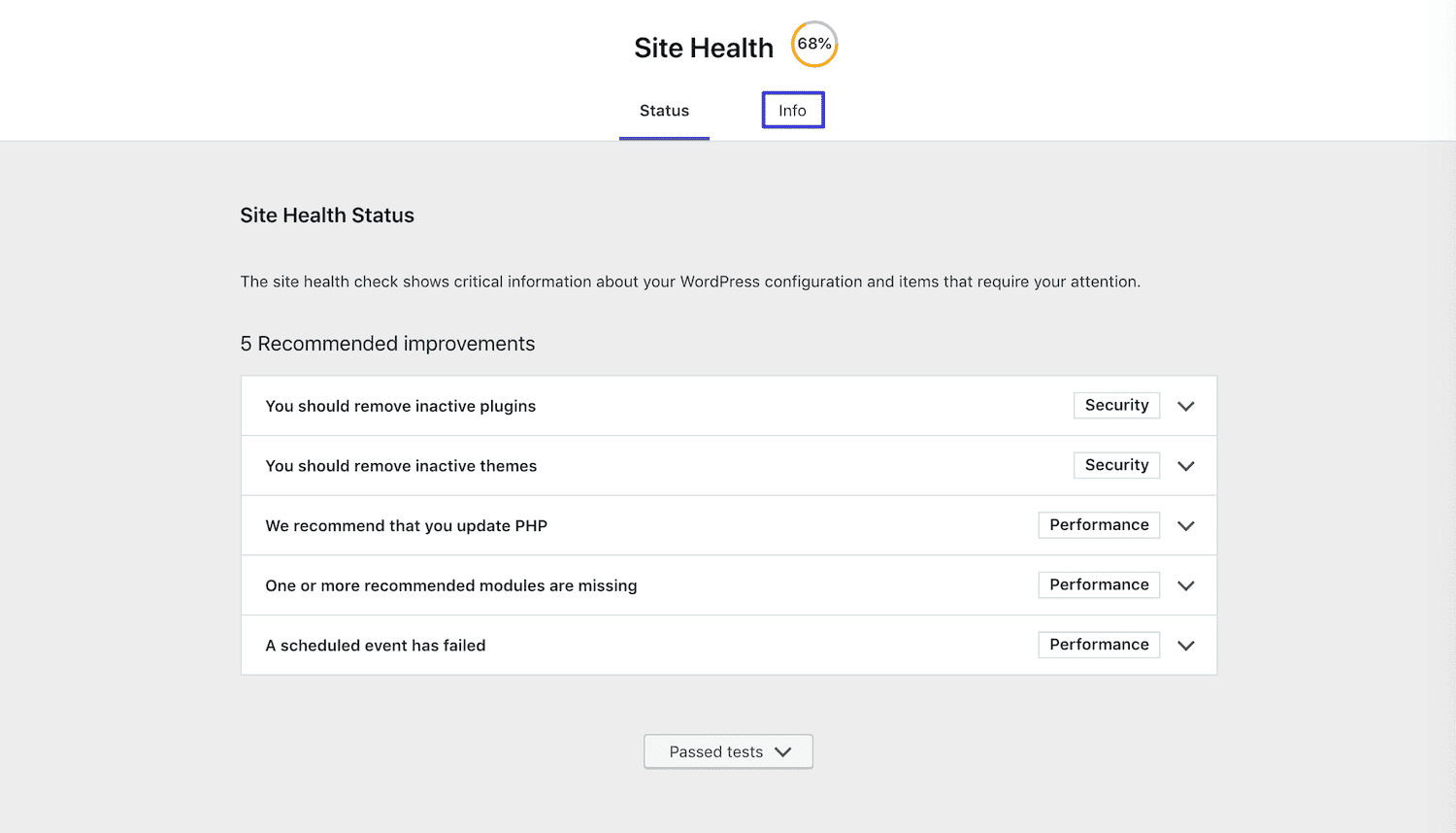
Sau đó, cuộn xuống phần cuối cùng, phần này sẽ có nhãn Quyền đối với hệ thống tệp – Filesystem Permissions:

Tại đây, bạn sẽ thấy danh sách các tệp WordPress quan trọng, bao gồm các thư mục plugin và chủ đề. Lý tưởng nhất là tất cả chúng sẽ được liệt kê là “Có thể ghi được – Writable”:

Nếu các quyền của bạn không được định cấu hình chính xác, bạn sẽ thấy “Không thể ghi – Not writable” được liệt kê bên cạnh các thư mục có vấn đề. Nếu đúng như vậy, bạn sẽ biết rằng mình cần phải sửa các quyền đối với tệp của mình.
2. Kiểm tra nhật ký lỗi máy chủ của bạn
Một tùy chọn khác là kiểm tra nhật ký lỗi máy chủ của bạn. Đây có thể là một phương pháp hiệu quả hơn, vì nó sẽ hiển thị bất kỳ lỗi nào đã xảy ra, không chỉ các quyền tệp không chính xác. Bạn sẽ có thể truy cập nhật ký của mình thông qua tài khoản lưu trữ của mình.
Để làm được điều này, bạn tốt nhất nên liên hệ với đơn vị cung cấp hosting cho website của mình để yêu cầu họ hướng dẫn.
Nếu bạn đang sử dụng hosting của Kinsta, bạn có thể đăng nhập vào trang tổng quan MyKinsta của mình và nhấp vào Trang web trong sidebar:

Chọn tên của trang web đang gặp lỗi “Installation Failed: Could Not Create Directory.”. Sau đó, chọn tab Nhật ký – Logs:

Từ menu thả xuống, hãy đảm bảo rằng nhật ký lỗi được chọn. Tại đây, bạn sẽ có thể thấy bất kỳ lỗi nào gần đây đã xảy ra trên máy chủ của mình, bao gồm quyền tệp không chính xác hoặc không đủ bộ nhớ, một trong hai lỗi này có thể gây ra lỗi cài đặt.
Cách khắc phục lỗi “Installation Failed: Could Not Create Directory.”
Nếu cài đặt quyền của trang web của bạn đang gây ra lỗi “Installation Failed: Could Not Create Directory.”, bạn có thể giải quyết bằng cách đặt lại chúng. Để làm như vậy, bạn cần kết nối với máy chủ của mình qua Giao thức truyền tệp (FTP), sử dụng ứng dụng FTP Client.
Xem thêm: Fix lỗi yêu cầu FTP khi thêm Plugins/Theme/File mới 2021
Bất cứ khi nào bạn thực hiện các thay đổi đối với các tệp trên trang web của mình, trước tiên bạn nên tạo một bản sao lưu, đề phòng trường hợp xảy ra sự cố và bạn cần khôi phục trang web của mình. Sau đó, thu thập thông tin đăng nhập FTP của bạn từ tài khoản lưu trữ của bạn.
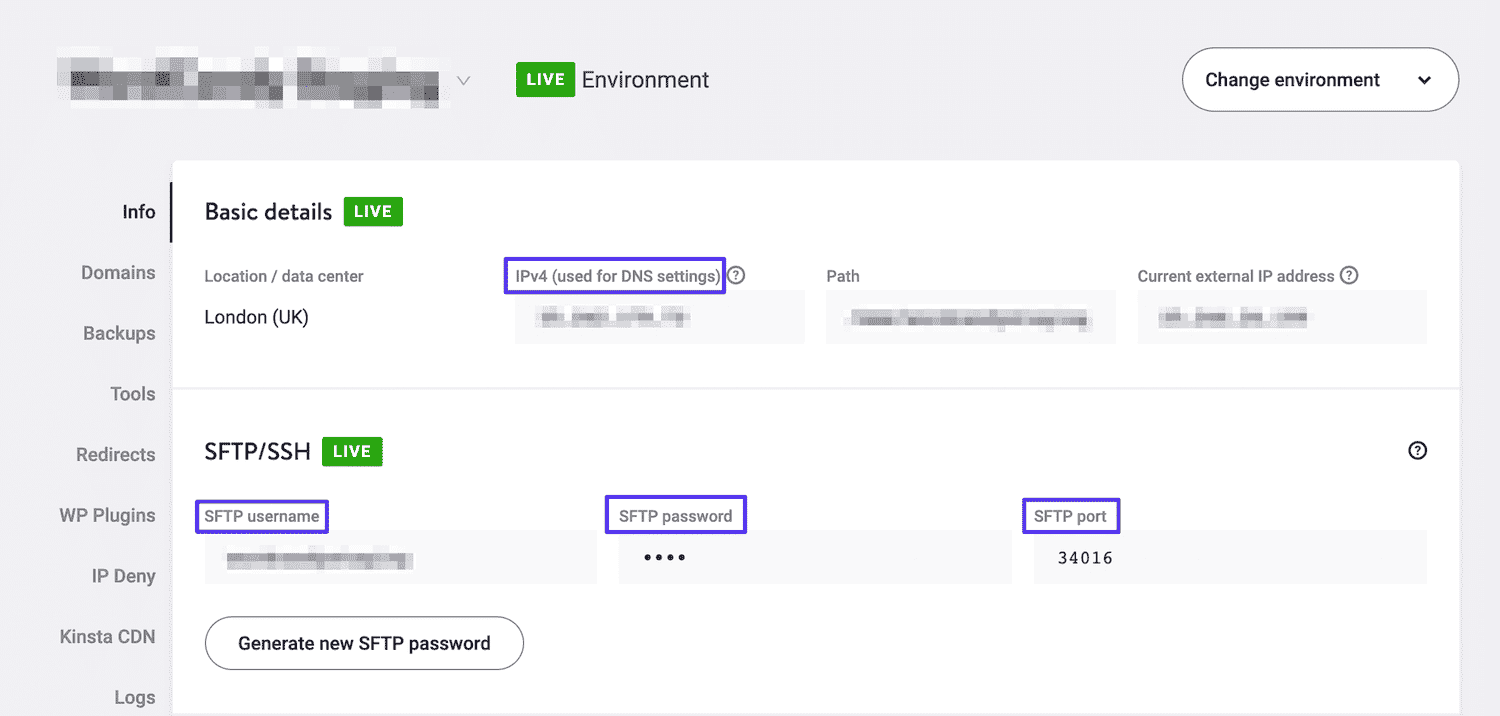
Bắt đầu mở FileZilla (hoặc một ứng dụng Client khác) và nhập thông tin của bạn. Bạn sẽ được kết nối với máy chủ của mình, nơi bạn sẽ thấy một thư mục có tên là public_html. Nhấp đúp vào nó để xem các tệp WordPress của bạn:
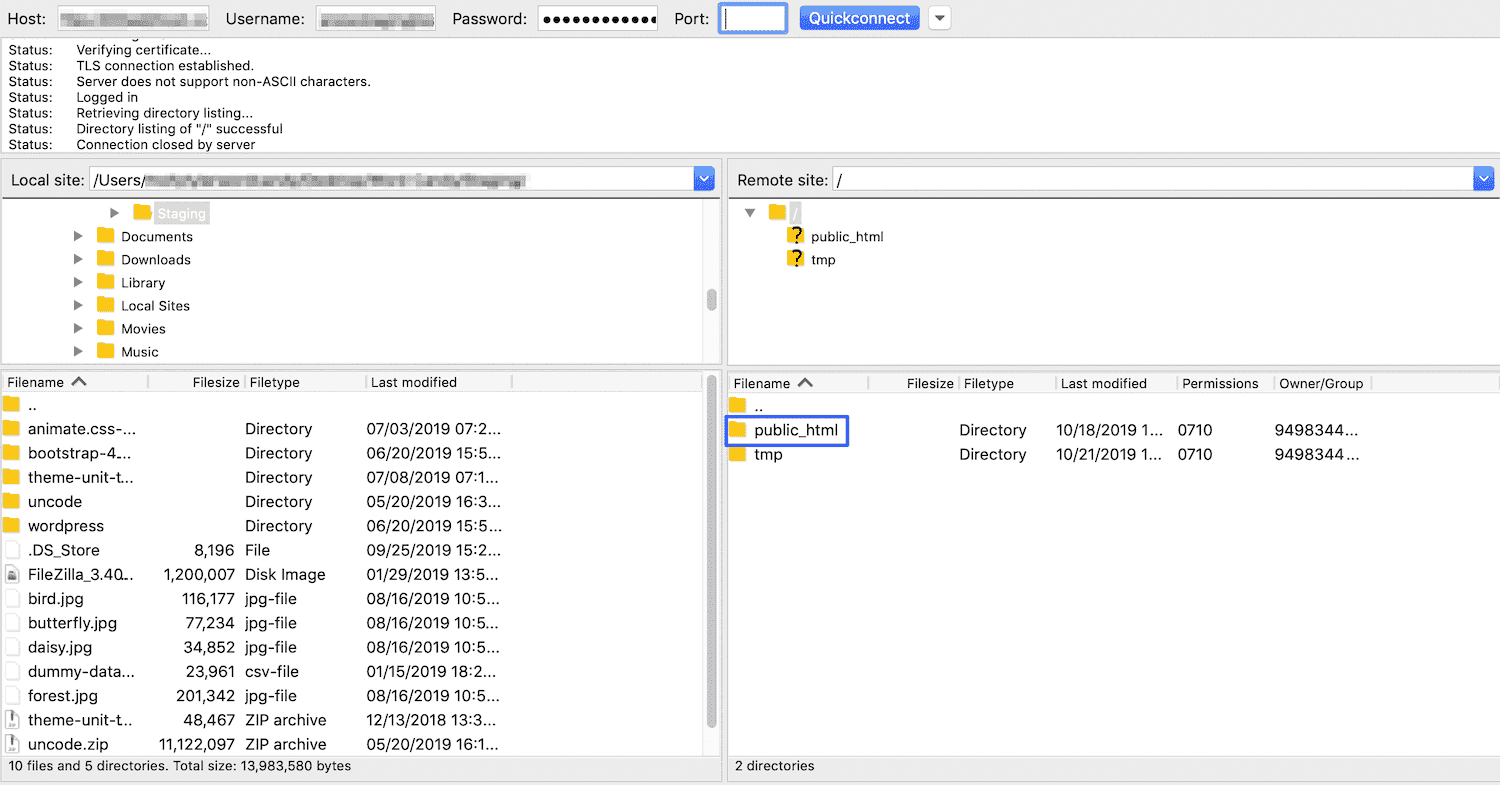
Sau đó, chọn các thư mục có nhãn wp_content, wp_includes và wp_admin. Nhấp chuột phải vào chúng và chọn Quyền đối với tệp – File Permissions:

Bạn sẽ thấy một cửa sổ chứa một số cài đặt:

Kiểm tra để đảm bảo rằng các tùy chọn ở đây được đặt thành các giá trị sau:
- Owner Permissions: Read, Write, Execute.
- Group Permissions: Read, Execute.
- Public Permissions: Read, Execute.
- Numeric value: 755.
- Recurse into subdirectories.
- Apply to directories only.
Nhấp vào nút OK để đóng cửa sổ. Bây giờ, hãy quay lại trang web của bạn và thử cài đặt hoặc cập nhật lại plugin / chủ đề.
Cần lưu ý rằng một số nhà cung cấp dịch vụ lưu trữ, bao gồm cả những nhà cung cấp dịch vụ lưu trữ sử dụng cPanel, có các công cụ riêng mà bạn có thể sử dụng mà không cần bận tâm đến FTP / SFTP. Bạn thường có thể tìm thấy công cụ này bằng cách đăng nhập vào tài khoản lưu trữ của mình, điều hướng đến trang web gặp lỗi và tìm kiếm Trình quản lý tệp.
Tổng kết
Các plugin và chủ đề của trang web WordPress của bạn cung cấp chức năng quan trọng cho bạn và người dùng của bạn. Việc gặp lỗi “Installation Failed: Could Not Create Directory.” khi cài đặt hoặc cập nhật một lỗi có thể khiến kế hoạch của bạn bị ảnh hưởng và làm chậm tiến độ của bạn.
Để xác định xem vấn đề về quyền đối với tệp có gây ra lỗi cài đặt plugin hoặc chủ đề trên trang web của bạn hay không, bạn có thể sử dụng công cụ Trạng thái trang web hoặc kiểm tra nhật ký lỗi của máy chủ. Sau đó, việc đặt lại quyền của bạn bằng FTP / SFTP sẽ chỉ mất vài phút.
Chúc các bạn thành công!!!
-
Hotline: 0707 6666 56
-
Fanpage: http://facebook.com/atpweb.vn
-
Website: http://atpweb.vn



![[Hướng dẫn] Tạo Website Cá Nhân MIỄN PHÍ, Không Cần Code](https://atpweb.vn/wp-content/uploads/2023/06/Frame-4-1024x537.png)
![[Hướng Dẫn] Đăng Ký Tên Miền ID.VN Hoàn Toàn MIỄN PHÍ](https://atpweb.vn/wp-content/uploads/2023/06/Frame-2-1-1.png)





![[Hướng dẫn] Tạo Sitemap Cho Website Chuẩn Nhất](https://atpweb.vn/wp-content/uploads/2022/07/Frame-17.png)

